空间光调制器(SLM)使用过程常见问题解决
使用过程常见问题解决
Q&A ABOUT SLM 空间光调制器在插拔过程中请注意顺序: 连接空间光调制器时台式机请先连接电脑显示器,显示器有画面后再连接空间光调制器视频信号线,最后将空间光调制器通电; 取下空间光调制器时请先将空间光调制器断电,后拔下空间光调制器的视频信号线。 01 空间光调制器没有调制作用 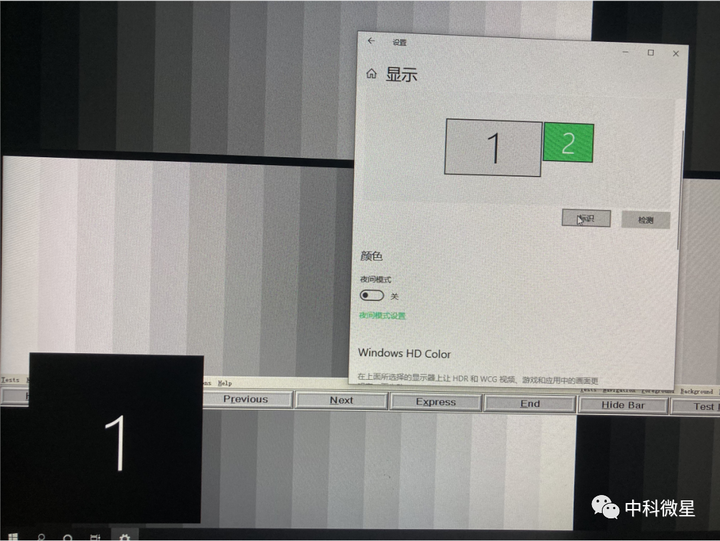 1.首先在桌面右键-屏幕分辨率中查看是否显示有两个屏幕: 如果没有则代表调制器未被电脑识别,请: 1) 检查视频连接线是否固定紧,重新插拔一次; 2) 更换其他电脑再次检查;  2.调制器已被电脑识别到,用附带的偏振片检查液晶显示面是否有图案显示: 如果没有则代表视频信号未正常传送至空间光调制器,请: 1) 检查视频连接线是否固定; 2) 桌面右键-NVIDIA显卡控制面板,检查调制器(第二屏幕)分辨率是否为对应的空间光调制器分辨率,且刷新率为60Hz,如果不对,在桌面右键-NVIDIA显卡控制面板-更改分辨率-第二屏幕中更改; 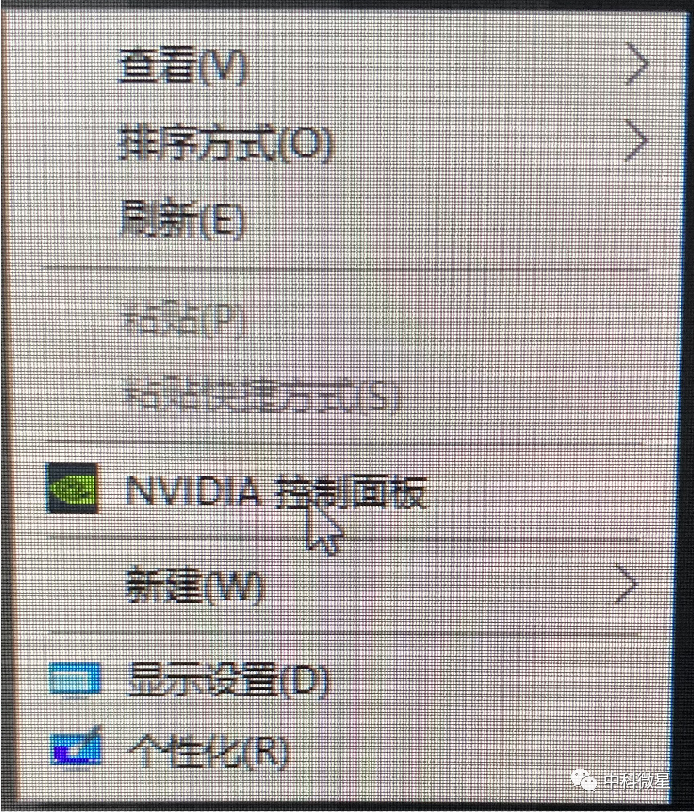 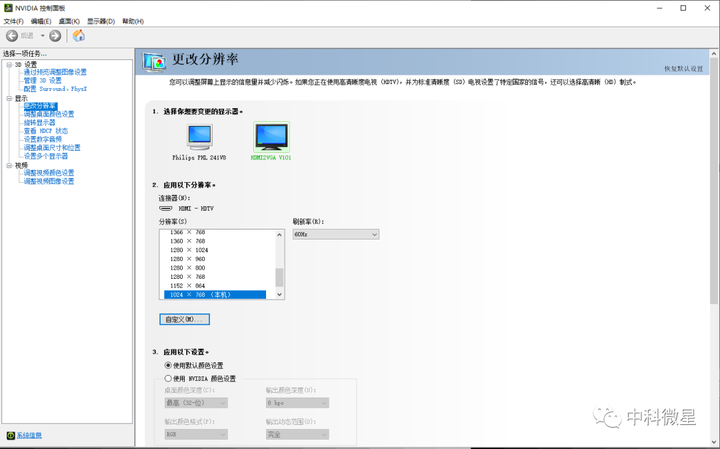 3) 在NVIDIA显卡控制面板-设置多个显示器-2.排列图标匹配您的显示器配置中,拖动显示器,直至右下角显示应用,点击应用; 3) 在NVIDIA显卡控制面板-设置多个显示器-2.排列图标匹配您的显示器配置中,拖动显示器,直至右下角显示应用,点击应用; 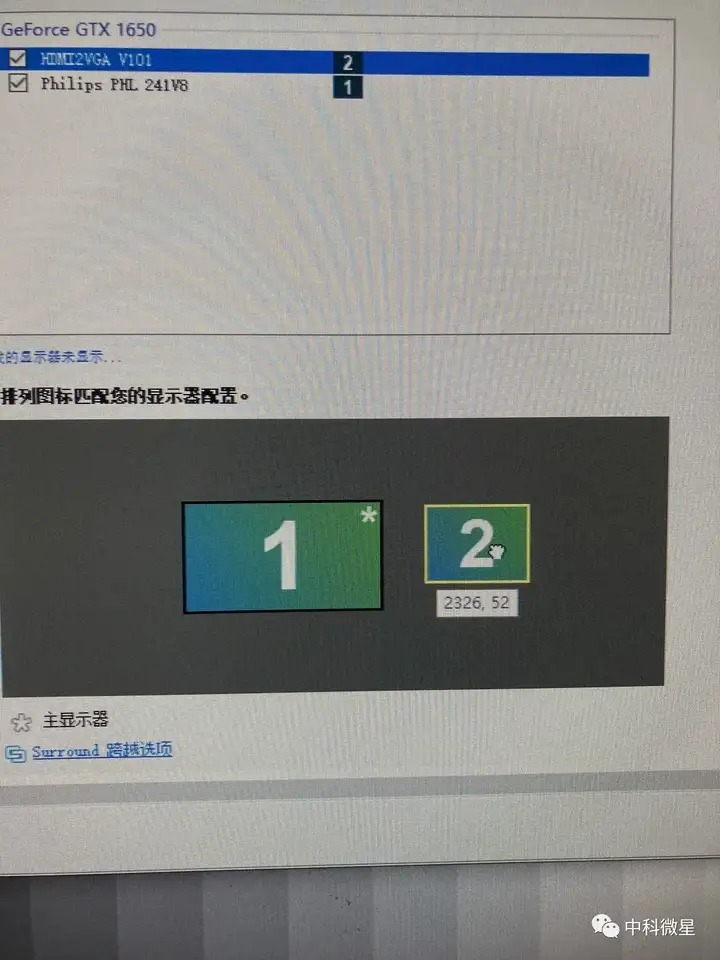 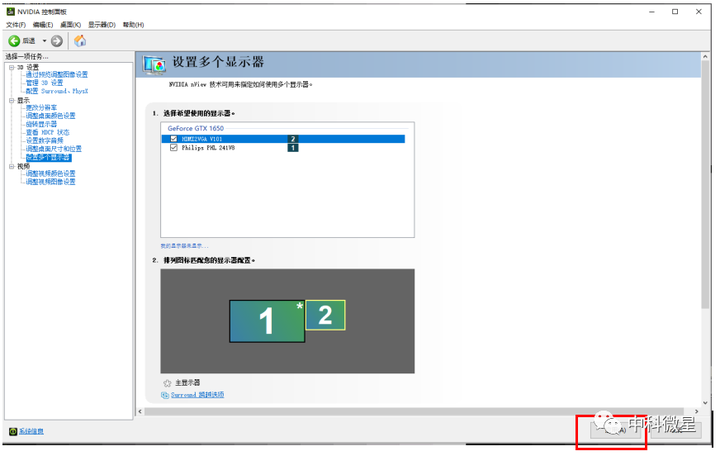 调制器显示正常,但无调制作用,请: 调制器显示正常,但无调制作用,请: 1) 查看光斑是否打在了调制器液晶正中心,如果光斑太细打在液晶封装边缘,则会没有调制效果; 2) 空间光调制器使用时入射光需为线偏振光,检查起偏器角度是否正确(振幅透射型调制器出厂时已经调好并固定,HD70-A/P为起偏平行于长轴方向,检偏器与起偏器正交放置); 02 空间光调制器连接电脑后电脑将其设为了主屏幕,显示器设为了第二屏幕; 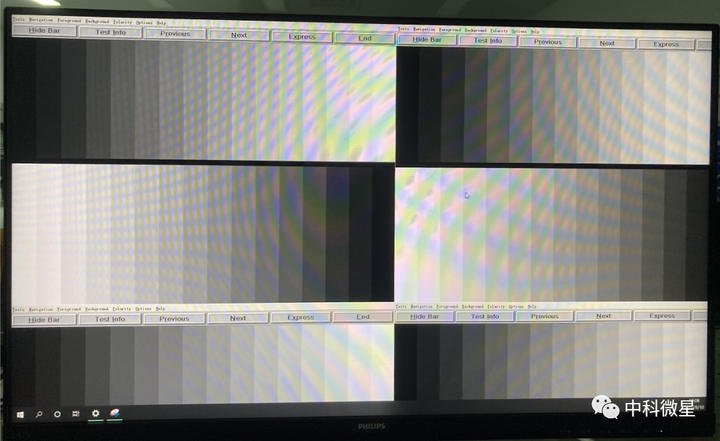 1.桌面右键打开显示设置,此时对话框出现在调制器上,并非显示器上,选择设置(任务栏图标背景高亮),按快捷键Shift+Win+→,可以将对话框切换回第二屏幕,再将电脑显示器设为主显示器: 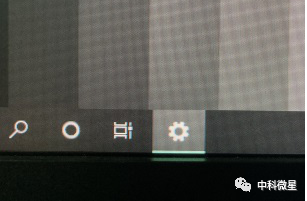 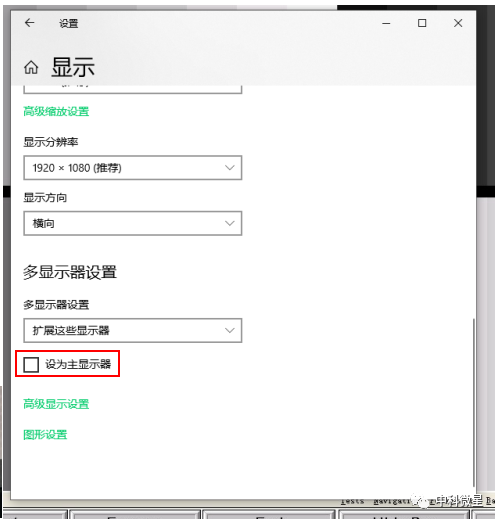 03 03 空间光调制器连接电脑后电脑图标消失 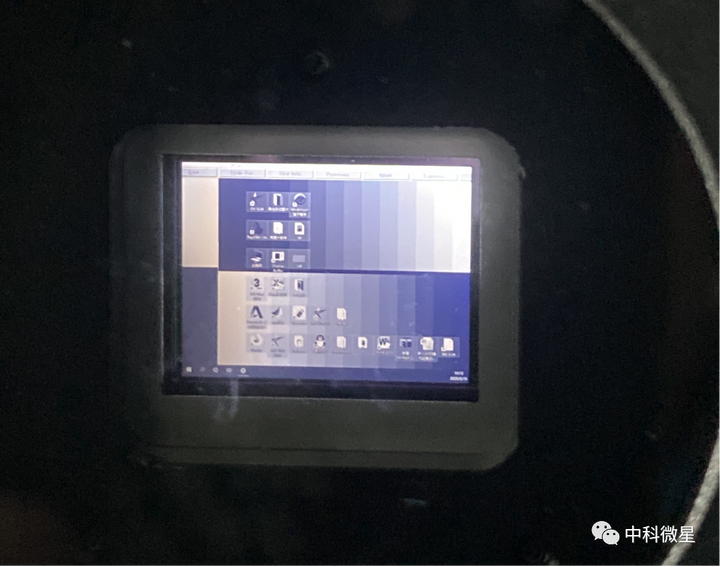 1.桌面右键-个性化-左侧主题-桌面图标设置: 1.桌面右键-个性化-左侧主题-桌面图标设置: 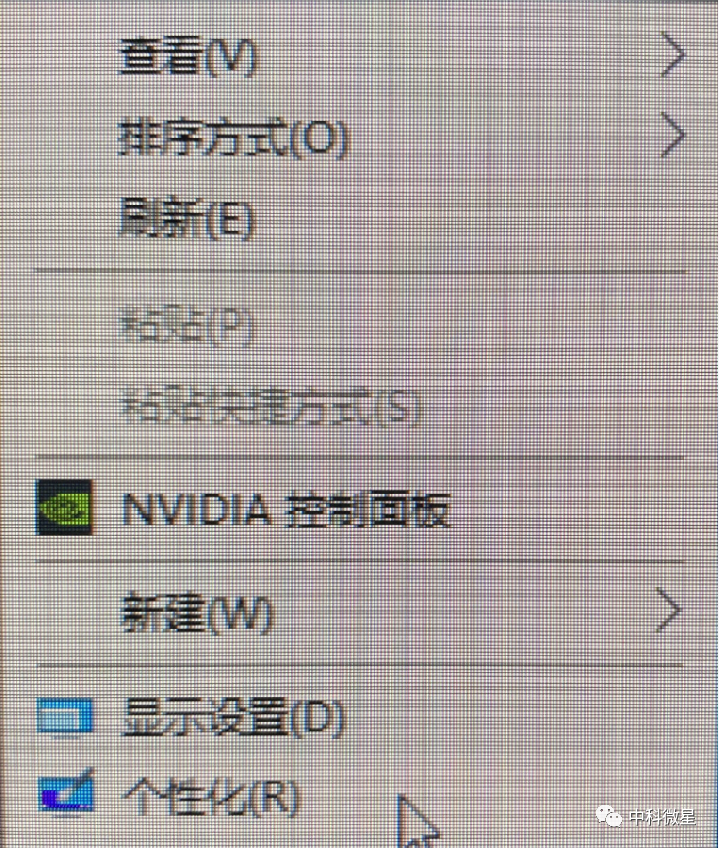 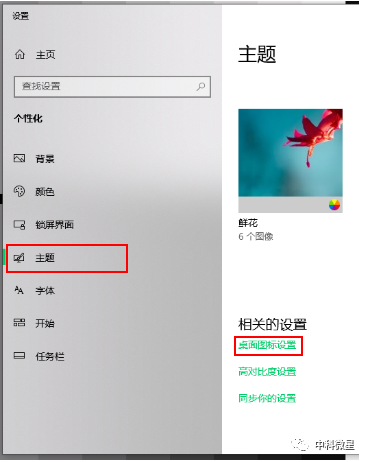 2. 在桌面图标设置对话框中勾选任一图标后应用(比如回收站),会在桌面出现一个图标(回收站),然后在桌面图标设置中取消勾选,再应用即可: 2. 在桌面图标设置对话框中勾选任一图标后应用(比如回收站),会在桌面出现一个图标(回收站),然后在桌面图标设置中取消勾选,再应用即可: 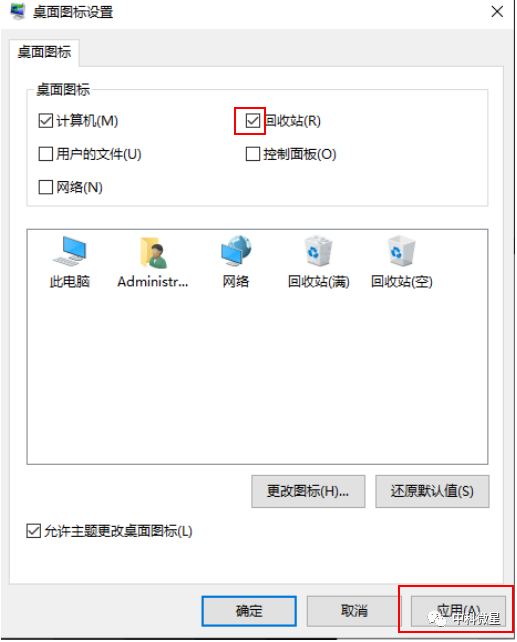 3. 如果不行,用Win+E快捷键调出计算机对话框,在桌面文件夹中选择软件使用; 3. 如果不行,用Win+E快捷键调出计算机对话框,在桌面文件夹中选择软件使用; 04 连接空间光调制器后显示器黑屏,调制器上显示桌面; 1.此种情况是因为在双屏显示中默认设置为了仅在第二屏幕显示,请在空间光调制器连接情况下用Win+P快捷键选择扩展屏幕即可: 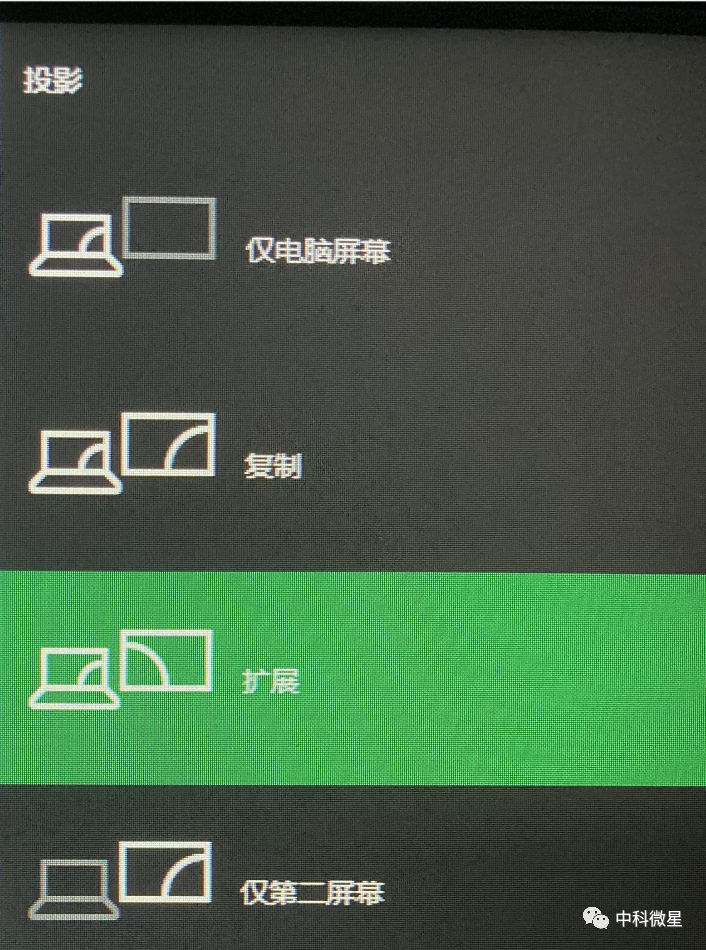 05 调制器显示图案不在正中心  1.请在桌面右键-显示设置-缩放与布局中,检查更改文本、应用等项目的大小,应为100%: 软件打开错误  1.在桌面右键-显示设置-多显示器设置中,选择扩展这些显示器; 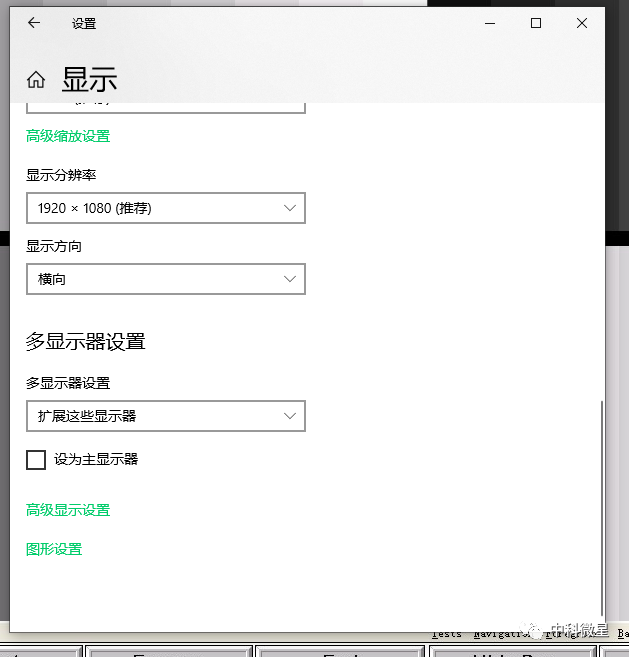 2.运行.exe程序时无法打开软件: 2.运行.exe程序时无法打开软件: 请首先确认电脑电脑系统是32位还是64位,联系我司重新发送并替换对应系统的emgu目录下的.dll相关文件; 3.运行.exe文件时,弹出如下图对话框,请使用配备的视频传输线,并安装配置emgu环境变量; 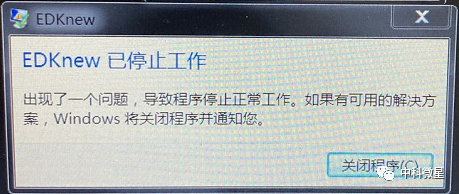 帮助与支持 如果还有什么不明白的问题,请联系我们的售后服务工作人员,我们会尽快解决! 如果您还有什么建议或者意见,欢迎向我们的工作人员反馈,我们会尽力完善,谢谢! 联系我们 中国科学院西安光学精密机械研究所 西安中科微星光电科技有限公司 地址:西安市高新区毕原二路3000号硬科技企业社区3号楼 电话:029-65665888 邮箱:laser_slm@opt.cn - END -  关注我们 | 中科微星 关注我们 | 中科微星 关键词: 空间光调制器
分享到:
|




